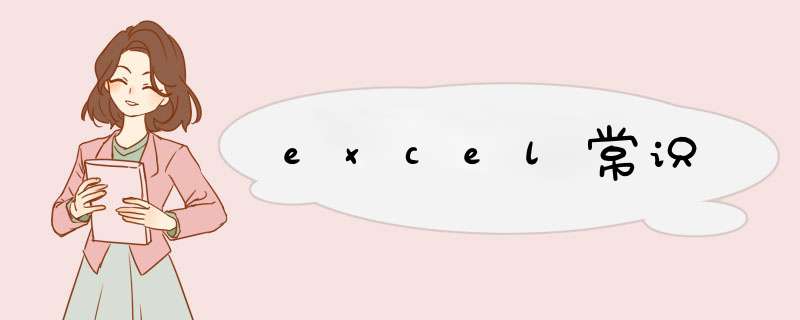
最简单有效的方法是在菜单中选择帮助->Microsoft Execl帮助,然后搜寻相关答案。
毕竟求人不如求己。关于上面提到的问题,建议如下: 1 关于“此工作薄包含一个或多个相关的链接” 肯定是文件中引用了另外一个execl文档中的内容,如果你希望保持引用关系就不用管了;如果不希望再重新引用并更新,可以选择编辑->链接,打开对话框进行相应的设置。
(界面很简单,看看就知道怎么用了) 2 关于“在excel中造成循坏引用”,因为EXECL会缺省d出提示框,可以找一个对函数比较熟悉的人帮忙看看。
2Excel有哪些知识点
一、数据的计算
1、函数法(共四个函数)
求和函数:SUM( ) :单击填和的单元格——插入——函数——SUM——修改参数范围
求平均函数:AVERAGE( ):单击填平均值的单元格——插入——函数
——AVERAGE——修改参数范围
最大值函数:MAX( ) :单击填和的单元格——插入——函数——MAX——修改参数范围
最小值函数:MIN( ):单击填和的单元格——插入——函数——MIN——修改参数范围
2、公式法:单击填结果的单元格——输入公式 例如:输入“=(B2-C2)(E2-D2)”
二、数据排序:选择参与排序的所有数据——数据——排序——选
择主要关键字(例如按总分排序,关键字则选总分)——选择升序或降序
三、数据自动填充功能:单击自动填充柄拖拽鼠标(即在选中的单
元格右下角单击鼠标拖拽)
四、设置行宽列宽:行标或列标上单击右键
五、设置单元格格式:右键点击——设置单元格格式(小数点精确几位,文本,百分比,字体对齐方式靠下,填充颜色合并居中,内边框和外边框等)
六、根据数据生成图表:选中数据区域——插入——图表
(标题、分类标志、行列选择、显示值、显示图例)上机主要考的图表有簇状柱形图、三维饼图、折线图三种。 七、插入一个五角星,填充颜色:插入————自选图
形——星星——在指定位置拖拽 八、条件格式:格式——条件格式
九、工作表名称:在窗口左下脚双击Sheet1改为学生成绩。 十、筛选:选中数据区域——数据——筛选——自动筛选 十一、视图显示比例:视图——显示比例
3急求excel方面的知识以及小窍门
1、在相对引用、绝对引用和混合引用间快速切换 在Excel进行公式设计时,会根据需要在公式中使用不同的单元格引用方式,这时你可以用如下方法来快速切换单元格引用方式:选中包含公式的单元格,在编辑栏中选择要更改的引用,按F4键可在在相对引用、绝对引用和混合引用间快速切换。
例如选中“A1”引用,反复按F4键时,就会在$A$1、A$1、$A1、A1之间切换。 2、快速复制公式内容 当我们在Excel工作表中修改某个单元格中的公式后,如果要将同列的其余单元格中的公式进行复制时,大多数情况下都是利用拖动填充柄的方式来进行公式复制。
现在你试试在单元格右下角的小黑十字上用鼠标快速点击两下,是不是同列单元格中的所有的公式都复制好了,效果不错吧。 3、让活动单元格向任意方向移动 在Excel中,你是否知道按下回车键后,活动单元格可以向上、向左、向右移动,甚至原地不动。
在“工具”菜单上,单击“选项”,再单击“编辑”选项卡,选中“按Enter键后移动”复选框,然后在“方向”框中选择移动方向,若要保留在当前单元格中原地不动则清除该复选框 4、快速命名单元格区域 先将需要命名的单元格区域选中,然后用鼠标点击编辑栏左端名称框,直接输入单元格名称即可。 5、选择一个含有超链接的单元格 在Excel中选择含有超链接单元格是一件比较麻烦的事情。
如果直接点击该单元格,就会跳转到超链接目标去了。若要在选择含有超链接单元格时不跳转到超链接目标上,你只要在单击单元格的同时按住鼠标按键直到光标变为空心十字形状,然后放开鼠标按钮就可选择这个含有超链接的单元格。
此外,你也可以先选择含有超链接单元格旁边的单元格,然后利用方向键键盘上方向键将活动单元格移动到含有超链接的单元格中,也能达到同样效果。 6、快速输入公式 如果你需要在B3至B20单元格区域录入格式相同的公式,这时你可先将B3至B20单元格区域选定,然后按F2键再键入公式。
公式录入后按Ctrl+Enter,这样就可以在所选择区域内所有单元格中输入同一公式。在这里你还可以选择多个不相邻的单元格区域来进行此项 *** 作。
7、隐藏单元格中的所有值 有时候,我们需要将单元格中所有值隐藏起来,这时你可以选择包含要隐藏值的单元格。选择“格式”菜单中“单元格”命令,单击“数字”选项卡,在“分类”列表中选择“自定义”,然后将“类型”框中已有的代码删除,键入“;;;”(三个分号)即可。
8、进行行列转置 当我们设计好一份Excel表格后,如果发现行和列的位置不太符合自己的要求,希望将行与列的位置进行调换。这时你可先将需要转换行列位置的单元格选定,单击工具栏上“复制”按钮,然后在复制区域之外选定粘贴区域的左上角单元格。
选择“编辑”菜单下的“选择性粘贴”命令,选中“转置”选项,点击“确定”按钮,这样就可完成表格行列转置。 9、添加纸牌游戏 使用Excel时间长了,感觉有点累了,让我们休息一下,来玩一盘纸牌游戏吧。
选择“工具”菜单下的“自定义”命令,打开“自定义”窗口,点击“命令”标签卡,在“类别”中选择“工具”,从“命令”中找到有纸牌形状且为“自定义”名称的图标将其拖到常用工具栏中,关闭自定义窗口,然后点击上具栏上纸牌按钮就可开始玩纸牌游戏了。 1两次选定单元格 有时,我们需要在某个单元格内连续输入多个测试值,以查看引用此单元格的其他单元格的效果。
但每次输入一个值后按Enter键,活动单元格均默认下移一个单元格,非常不便。此时,你肯定会通过选择“工具”\“选项"\“编辑",取消“按Enter键移动活动单元格标识框"选项的选定来实现在同一单元格内输入许多测试值,但以后你还得将此选项选定,显得比较麻烦。
其实,采用两次选定单元格方法就显得灵活、方便: 单击鼠标选定单元格,然后按住Ctrl键再次单击鼠标选定此单元格(此时,单元格周围将出现实线框)。 2“Shift+拖放"的妙用 在拖放选定的一个或多个单元格至新的位置时,同时按住Shift键可以快速修改单元格内容的次序。
具体方法为:选定单元格,按下Shift键,移动鼠标指针至单元格边缘,直至出现拖放指针箭头“?",然后进行拖放 *** 作。上下拖拉时鼠标在单元格间边界处会变为一个水平“工"状标志,左右拖拉时会变为垂直“工"状标志,释放鼠标按钮完成 *** 作后,单元格间的次序即发生了变化。
这种简单的方法节省了几个剪切和粘贴或拖放 *** 作,非常方便。 3超越工作表保护的诀窍 如果你想使用一个保护了的工作表,但又不知道其口令,有办法吗?有。
选定工作表,选择“编辑"\“复制"、“粘贴",将其拷贝到一个新的工作簿中(注意:一定要新工作簿),即可超越工作表保护。 EXCEL小技巧:批量修改数据 在EXCEL表格数据都已被填好的情况下,如何方便地对任一列(行)的数据进行修改呢? 比如我们做好一个EXCEL表格,填好了数据,现在想修改其中的一列(行),例如:想在A列原来的数据的基础上加8,有没有这样的公式?是不是非得手工的一个一个数据地住上加?对于这个问题我们自然想到了利用公式,当你利用工式输入A1=A1+8时,。
4Office Excel 具体一些常见的知识怎么学
Excel快捷键: ctrl+P或CTRL+SHIFT+F12: 显示“打印”对话框。
CTRL+向上键或+向左键(打印预览):缩小显示时,滚动到第一页 CTRL+向下键或+向右键(打印预览):缩小显示时,滚动到最后一页 SHIFT+F11或ALT+SHIFT+F1:插入新工作表 CTRL+Page down :移动到工作薄中的下一张工作表 ctrl+page up: 移动到工作薄中的上一张工作表或选中其它工作表 shift+ctrl+page down:选中当前工作表和下一张工作表 ctrl+page down: 取消选中多张工作表 ctrk+shift+page up:选中当前工作表和上一张工作表 home:移动到行首或窗口左上角的单元格 ctrL+home: 移动到工作表的开头 ctrl+end:移动到工作表的最后一个单元格,该单元格位于数据所占用的最右列的最下行中 Alt+page down: 向右移动一屏 Alt+page up: 向左移动一屏 F6 :切换到被拆分的工作表中的下一个窗格 shift+F6 :切换到被拆分的工作表中的上一个窗格 F5:显示“定位”对话框 shift+F5:显示“查找”对话框。 shift+F4:重复上一次查找 *** 作 ctrl+alt+向右键:在不相邻的选中区域中,向右切换到下一个选中区域。
ctrl+alt+向左键:向左切换到下一个不相邻的选中区域 end+箭头键:在一行或一列内以数据块为单位移动 end:移动到窗口右下角的单元格 ctrl+空格: 选中整列 shift+空格:选中整行 ctrl+A:选中整张工作表。 ctrl+6:在隐藏对象,显示对象和显示对象占位符之间切换。
ctrl+shift+:选中活动单元格周围的当前区域(包围在空行和空列中的数据 区域)。在数据透视表中,选中整个数据透视表。
ctrl+shift+选中含在批注的所有单元格 ctrl+[:选取由选中区域的公式直接引用的所有单元格 ctrl+shift+{:选取由选中区域中的公式直接或间接引用的所有单元格 ctrl+]:选取包含直接引用活动单元格的公式的单元格 ctrl+shift+}:选取包含直接或间接引用单元格的公式的单元格。 alt+enter:在单元格中换行 ctrl+enter:用当前输入项填充选中的单元格区域 F4或ctrl+y: 重复上一次 *** 作 ctrl+d:向下填充。
ctrl+r:向右填充。 ctrl+F3:定义名称 ctrl+k:插入超链接 ctrl+shift+::插入时间 ctrl+;:输入日期 alt+向下键:显示清单的当前列中的数值下拉列表 alt+0165:输入日圆符号 F2:关闭了单元格的编辑状态后,将插入点移动到编辑栏内 shift+F3:在公式中,显示“插入函数”对话框。
F3:将定义的名称粘贴到公式中 Alt+=:用SUM函数插入“自动求和”公式 F9: 计算所有打开的工作簿中的所有工作表 shift+F9:计算活动工作表。 ctrl+delete:删除插入点到行末的文本。
F7:显示“拼写检查”对话框 shift+F2:编辑单元格批注 ctrl+shift+z:显示“自动更正”智能标记时,撤消或恢复上次的自动更正。 ctrl+c,再ctrl+c:显示Microft Office 剪贴板(多项复制和粘贴) ctrl+X:剪切选中的单元格 ctrl+V:粘贴复制的单元格 ctrl+shift++:插入空白单元格 alt+`:显示“样式”对话框 ctrl+1:显示“单元格格式”对话框 ctrl+shift+~:应用“常规”数字格式 ctrl+shift+$:应用带两个小数位的“货币”格式(负数在括号内) ctrl+shift+%:应用不带小数位的“百分比”格式 ctrl+shift+^:应用带两位小数位的“科学记数”数字格式 ctrl+shift+#:应用含年,月,日的“日期”格式 ctrl+shift+@:应用含小时和分钟并标明上午或下午的“时间”格式 ctrl+shift+!:应用带两位小数位,使用千位分隔符且负数用负号(-)表示的“数字”格式。
ctrl+B:应用或取消加粗格式 ctrl+I:应用或取消字体倾斜格式 ctrl+U:应用或取消下划线 ctrl+5:应用或取消删除线 ctrl+9:隐藏选中行。 ctrl+shift+):取消先中区域内的所有隐藏列的隐藏状态。
ctrl+shift+&:对选中单元格应用外边框 ctrl+shift+_:取消选中单元格的外边框。 Page Down:移动到前10条记录的同一字段 ctrl+Page Down:开始一条新的空白记录。
5excel基础小知识
1在Excel中,新产生的工作簿窗口约定值有 3 张工作表。
2在Excel中,工作表可分为 65536 个横行(Row) 256 列(Co1umn),行编号采用 数字1—65536 列编号采用 英文字母A—IV 。
3在Excel中,工作表文件扩展名为 xls ,图表文件扩展名为 xld 。
4在Excel中,工作表内长方形的空白,用于输入文字、公式的位置称为 单元格 。
5在Excel中,绝对地址以 $ 作为标记。
6在Excel中,“A2+A3+B5”用绝对地址表示为 “$A$2+$A$3+$B$5” 。
7在Excel中,范围地址以 冒号 分隔。
8在Excel中,工作簿的第一个工作表名称约定为 sheet1 。
9在Excel中,对于多个单元格区域,若要一次性输入同样数据,则需要选定多个单元格区域,然后在其中任一个单元格输入数据后,按 CTRL和ENTER ,则选中区域的所有单元 格被填入相同数据。
10Excel提供了 算术运算符 、比较运算符 、文本运算符 和 引用运算符 四类运算符。
11Excel的单元格中存放数据的两种形式是:数值 和 代码 。
12假设A1:A5分别存储10,7,9,27,2,则max(A1:A5)= 27 。 max(A1:A5,30)= 30 。
13在Excel中,假设A1 B1 C1 D1分别为5,15,30,40,则SUM(A1:D1)值为 90 。
14在Excel中,假设A6为文字19,A7为数值22,则COUNT(A6:A7)= 2 。
15在Excel中,假设A1:A5的范围名称为Test,分别存储10,7,9,27,2,则AVERAGE(A1:A5)= 11 ,AVERAGE(Test)= 11 。假设C1:C3范围名称为other,分别存储4,18,7则AVERAGE(Test,other)= 105 。
16在Excel中,在一张工作表中,对单元格的引用有 相对引用 、混合引用 和 绝对引用 三种方式。
17在Excel中,给单元格添加批注时,选择菜单栏 插入-批注 ,可出现输入框;批注输入完毕,单击确定按钮,则在单元格的右上角出现一个 红色三角 ,表明该单元格含有批注。
18在Excel中常用的图表类型有 柱形图、折线图、散点图、饼图、曲面图 等。
19SUM(3,5,7,9)的值为 A 。
A、24 B、25 C、9 D、3
20假设A1、B1、C1、D1分别为2,3,7,6,则SUM(A1:C1)/D1为 A
A、2 B、7 C、12 D、18
21使用者输入到工作表单元格内的数据可以分为 和 两大类。D
A、正文,数字 B、数字,图形 C、英文,中文 D、正文、附注
22当某个工作表属于保护状态时,其内部每个单元格都会被锁住,即每个单元格只能 ,不能 。B
A、修改,查看 B、查看,修改 C、变大小,变字号 D、变字号,变大小
23Excel中一个工作簿是以一个 的形式存放到计算机硬盘上。B
A 程序 B 文件 C 文件夹 D 项目
24在输入一个公式之前,必须先输入 符号。B
A、() B、= C、? D、@
25当单元格太小,使单元格内数值数据无法完全显示时,系统将以 显示。B
A、 B、# C、% D、?
26当输入的数字被系统辨识为正确时,会采用 对齐方式。B
A、靠左 B、靠右 C、居中 D、不动
27绝对地址在被复制到其他单元格时,其单元格地址会 B 。
A、发生改变 B、不变 C、部分改变 D、不能复制Excel表格中怎样让所有数据一样
1、首先在打开的excel表格中需要快速选中除掉第一行之外的所有数据行。
2、然后用鼠标左键点击第二行前面的标题序号位置,即可快速将第二行全行单元格选中。
3、然后按下键盘上的快捷键“Ctrl shift 向下方向键”。
4、按下快捷键后即可快速将除了第一行之外的所有单元行全部选中了。
excel如何全选除第一行的所有数据
使用键盘快捷键来做到:
1点击选择表格第二行
2按住键盘上的Ctrl键和Shift键然后按下End键
3此时已经选中了Excel中所有“有数据”的区域,如果需要继续选择所有单元格(包括不含数据的),则按住键盘上的Ctrl键和Shift键,然后按↓键,松开↓键再按→键(按这两个键的时候Ctrl键和Shift键都不松开)
EXCEL表格的数据透视表中有全选功能吗?如果有,该
方法1:快捷键百Ctrl A
方法2:按住Ctrl Shift 向下方向键;再按向右方向键,完成全部数据的选择
方法3:用鼠标左键选择左上角第一个单元格,度按住Shift键,点击数据右下角的单元格
扩展资料:
常用快捷键:
CtrL F1 一键切换功能区是否显示
Ctrl N 一键插入问新的工作簿
Ctrl F2 如果单元格中没有批注答会新建,如果有批注则可以快速进入编辑状态。
Alt = 添加求和公式
Win D 在编辑excel表格时,可以一键切换到桌面。
Alt F激活“文件”菜单版
Alt E激活“编辑”菜单
Alt V激活“视图”菜单
Alt I激活“插入”菜单
Alt O激活“格式”菜单
Alt T激活“工具”菜单
Alt D激活“数据”菜单
Alt W激活“窗口”菜单
Alt H激活“帮助权”菜单
excel如何一次性将一个工作表复制成多个
我们先使用excel来打开一个数据文档。
Excel表格如何实现全选的 *** 作技巧?
要全选整个文档,我们可以使用ctrl a的快捷键就可以了。
Excel表格如何实现全选的 *** 作技巧?
如果你要全选有数据的区域,我们可以使用鼠标来拖拉选择。
Excel表格如何实现全选的 *** 作技巧?
如果要使用键盘快捷键来选择有数据的区域,我们需要先点击选中数据区域里的一个单元格。
Excel表格如何实现全选的 *** 作技巧?
然后按键盘上的ctrl shift 8快捷键就行了。
Excel表格如何实现全选的 *** 作技巧?
6
要全选某一列,我们直接点击该列的列号就行。
Excel表格如何实现全选的 *** 作技巧?
7
同样,要全选某一行,直接点击行号。
电子表格问题,如何用快捷键一下全选所有的有数据
1、打开EXCEL文档
2、选择全部数据可以直接按Ctrl A;
扩展资料:
常用快捷键:
CtrL F1 一键切换功能区是否显示
Ctrl N 一键插入新的工作簿
Ctrl F2 如果单元格中没有批注会新建,如果有批注则可以快速进入编辑状态。
Alt = 添加求和公式
Win D 在编辑excel表格时,可以一键切换到桌面。
Alt F激活“文件”菜单
Alt E激活“编辑”菜单
Alt V激活“视图”菜单
Alt I激活“插入”菜单
Alt O激活“格式”菜单
Alt T激活“工具”菜单
Alt D激活“数据”菜单
Alt W激活“窗口”菜单
Alt H激活“帮助”菜单1,输入公式
打开EXCEL表格,在第一个单元格内输入公式。
2,移动光标
在键盘上按下CTRL键和向下箭头,快速移动光标到表格的最下方。
3,复制公式
按住SHIFT键、CTRL键和向上箭头,全选整列空白单元格,按下CTRL+D,选中单元格整列复制上公式。
扩展资料:
1、多表相同位置求和(SUM)
示例公式:=SUM((Sheet1:Sheet3!B2)
解析:Sheet1是起始表格名称,Sheet3是结尾表格名称,B2为求和单元格。
注意:删除或添加参加计算的表格后,公式结果会自动更新。
2、根据条件求和(SUMIF)
示例公式:=SUMIF(B2:B7,E1,C2:C7)
解析:B2:B7是用于条件判断的单元格区域,E1是条件,C2:C7是求和区域。
注意:使用SUMIF函数时,也可配合通配符进行模糊求和。
3、多条件求和(SUMIFS)
示例公式:=SUMIFS(C2:C10,A2:A10,D2)
解析:C2:C10为求和区域,A2:A10是条件判断区域,D2是条件。
注意:使用SUMIFS函数时,其条件范围和条件至少要出现一对。
你是希望把数据透视表的功能也复制过去?还是只把内容复制过去?
如果是后者,直接复制粘贴即可
如果是功能也复制过去,那需要如下:
选择数据透视表,点击修改,调整位置到新工作表的你需要的地方。
这样的话就可以移动数据透视表了,但是一旦原始数据关闭,那就无法显示了
如果希望移动到新的表里以后,在其他电脑上打开这个表,还能进行透视的话,那只有将原数据复制到新表中,然后重新进行透视了
欢迎分享,转载请注明来源:内存溢出

 微信扫一扫
微信扫一扫
 支付宝扫一扫
支付宝扫一扫
评论列表(0条)